ie插件管理在哪设置 IE浏览器的扩展如何添加、卸载与启用?
ie插件管理在哪设置,IE浏览器是目前最为常用的浏览器之一,它提供了全面的浏览体验和各种实用的扩展插件。然而有时候我们会遇到一些问题,如何在IE浏览器中添加、卸载或启用扩展插件呢?其实IE浏览器提供了一些非常实用的插件管理功能,只需简单操作即可轻松实现所有操作,下面我们就一起来看看吧!
IE浏览器的扩展如何添加、卸载与启用?
方法如下:
1.可以在下图片中看到,如果你对浏览器做过一些设置的话,它的上面是没有显示它的菜单栏的。这时我们可以在浏览器的地址栏上,通过点击右键进行一下菜单的设置,让它显示菜单的工具栏。
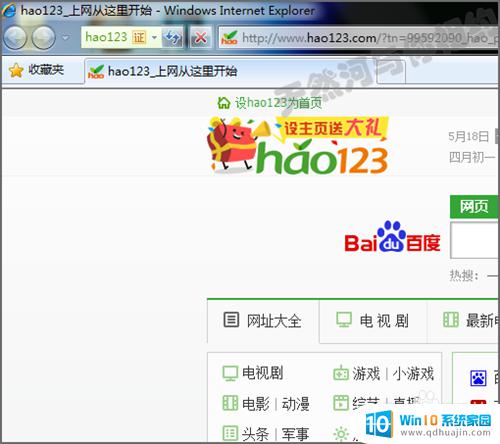
2.我们用鼠标在地址栏下面的空白地方用右键点击一下,这时候可以看到。在它弹出的下拉列表中有一个菜单栏,接着在菜单栏上点击一下就可以让菜单显示在浏览器的页面上。
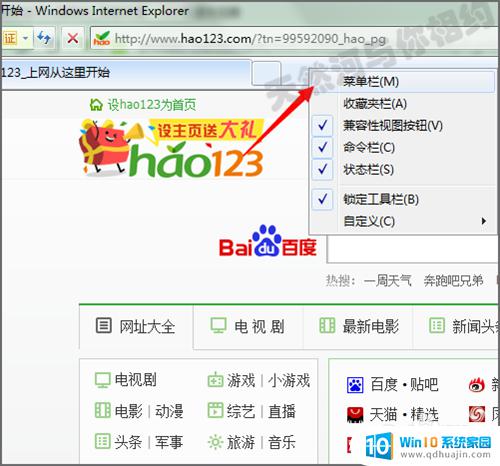
3.点击菜单栏之后,就可以在地址栏的下面看到它的菜单。这时找到它的工具菜单。点击工具之后在弹出的下拉列表中,我们选择管理加载项。
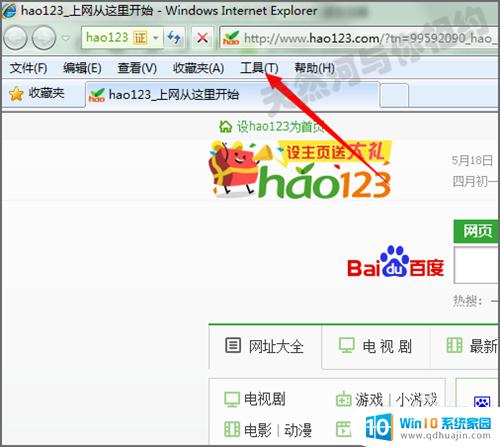
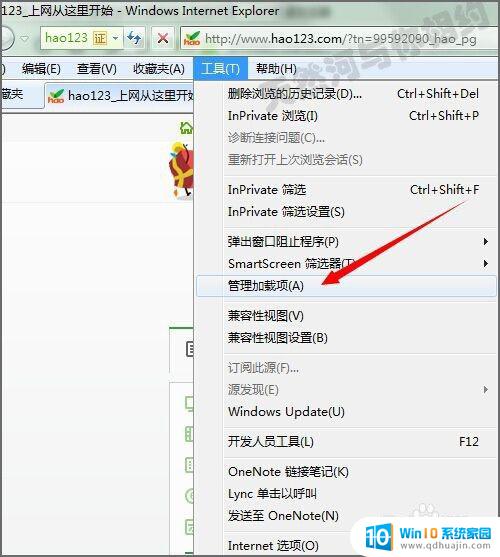
4.如果浏览器的地址栏不想出现菜单栏的话,我们也可以在地址栏的右边。可以看到它也是有个工具的选顼,我们直接在它的工具上点击,然后在弹出的列表中点击管理加载项,也是很方便的。
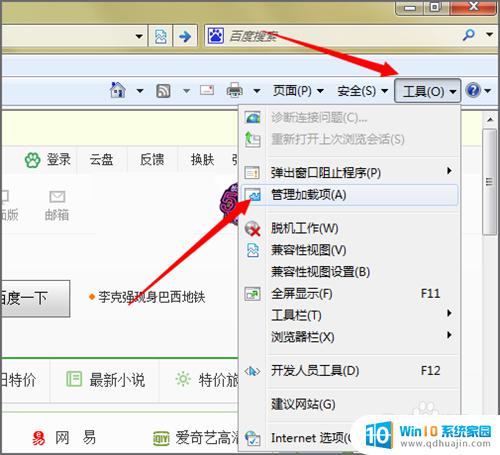
5.点击了加载顼之后,就可以看到在它弹出的界面中,可以看到一些我们浏览器中所正在使用的一些扩展。在它的名称下面可以看到它有一个shockwave Flash Object的扩展。这个是Flash动画,这个扩展不能禁用。
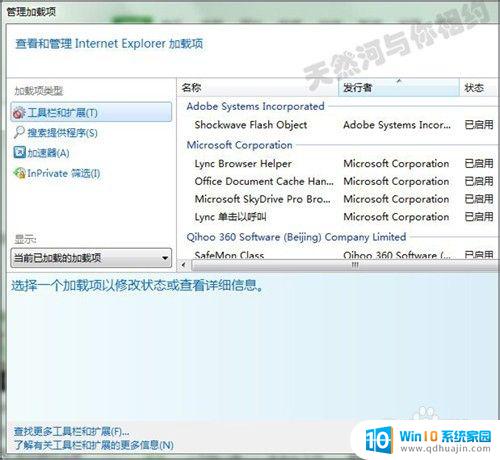

6.在Microsoft Corporation的下面可以看到有一些已启用的扩展。这些如果不常用的话也是可以把它们进行禁止的。我们选中它然后点击上面的禁用。
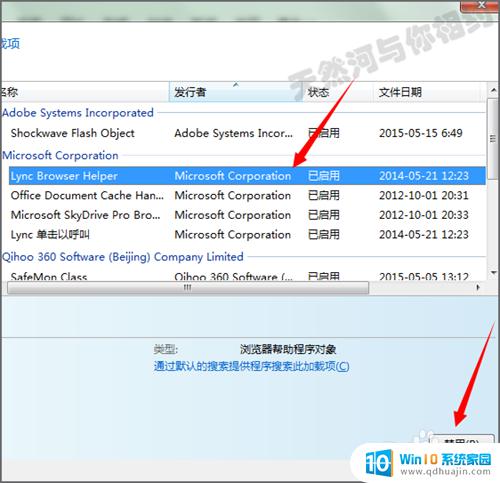
7.当点击了禁用,它会弹出一个禁用加载项的面板。它会询问你是否禁用此Lync Browser Helper的加载项?接着它会提示将同时禁用在它下面的几个加载项。哪果不想全部禁止的话,可以把它前面的勾去掉。就只选择我们想要禁止的。这里就选择全部禁用。
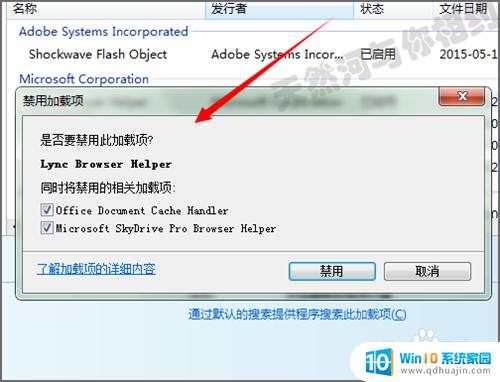
8.当我们点击了禁用,可以看到除了我们选择的那一个(Lync Browser Helper),其它的在Microsoft Corporation下面的几个也同时时行了禁用。
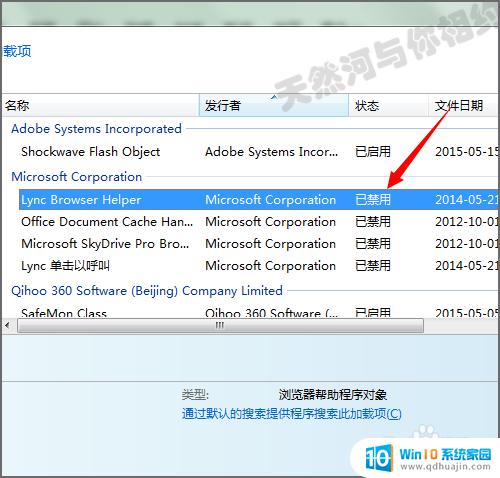
9.接着我们依次将下面的几个也禁用。这时我们可以一个一个的进行选择,也可以按着键盘上的ctrl键进行选择。选中之后在它的下面点击全部禁用。
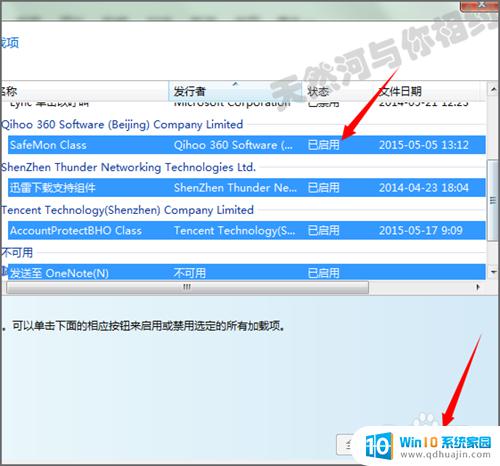
10.这时可以看到我们把所有除了shockwave Flash Object。其它不用的全部都选择了禁用,完成之后点击关闭。如果我们要进行一下扩展的启用同样是在工具的菜单中的管理加载项中进行操作。希望会能您有所帮助。
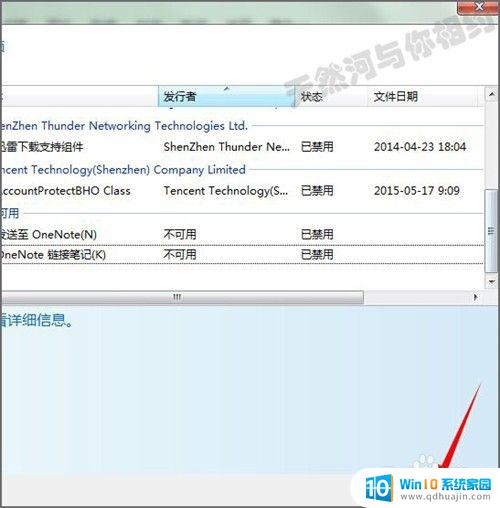 1
11.在浏览器中,我们不需要的一些扩展,我们可以通过管理加载项中的扩展进行禁用。不管是哪种浏览器中的扩展都可以进行一个自己的管理设置,希望这会对您有所帮助!
IE浏览器的扩展管理可以在IE浏览器设置中找到,用户可以通过搜索或手动添加的方式来增加扩展,也可直接在扩展管理中卸载或禁用扩展。这意味着用户可以非常方便地自定义浏览器,以满足不同的需求。





